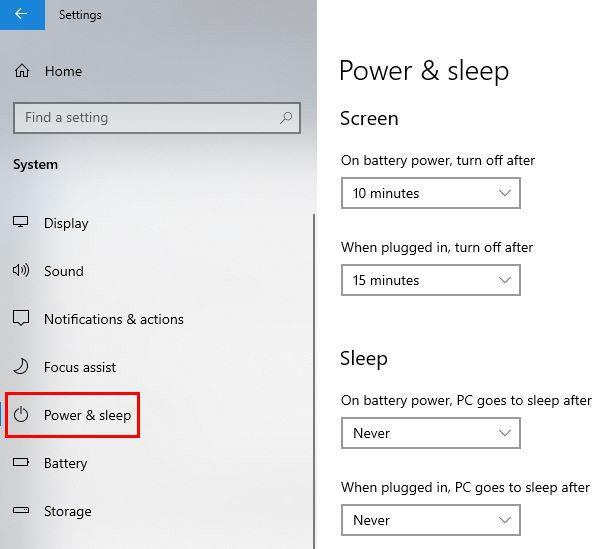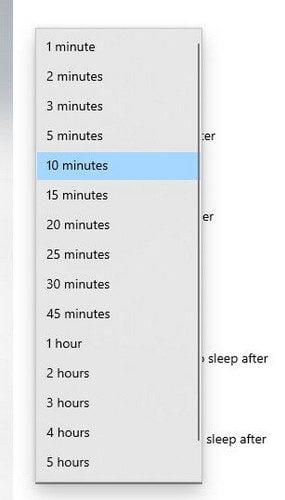Оставляя экран на вашем компьютере, вы не только тратите энергию; это также может облегчить просмотр того, над чем вы работаете. Поэтому, если вы работаете над списком гостей на вечеринку-сюрприз вашего друга, не будет сюрпризом, если вы оставите экран включенным слишком долго.
Хорошей новостью является то, что настроить время, в течение которого экран остается включенным, легко, и у вас есть различные варианты на выбор. Давайте посмотрим, как вы можете заставить этот экран оставаться включенным в течение наименьшего возможного времени.
Как вовремя изменить экран в Windows 10
Чтобы изменить время, в течение которого экран на вашем компьютере с Windows 10 остается включенным, вам нужно зайти в «Настройки». Вы можете сделать это, щелкнув значок Windows в левом нижнем углу экрана. Нажмите на шестеренку и выберите параметр «Настройки ». Оказавшись там, перейдите в « Система» , а затем в « Питание и спящий режим ».
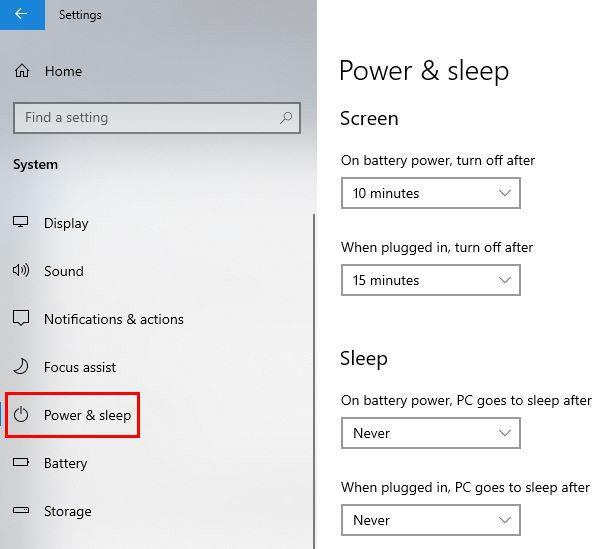
Вы увидите возможность установить два разных времени. Вы можете выбрать время экрана , когда ваш ноутбук подключен к сети и когда он работает от батареи. Нажмите на раскрывающееся меню сбоку. У вас будет довольно много вариантов времени на выбор.
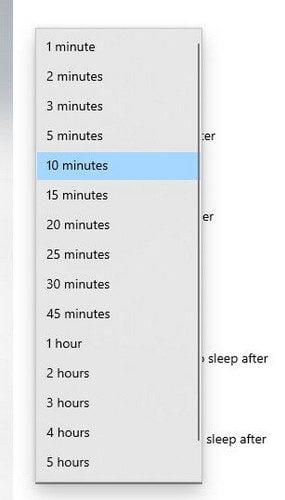
Вы также увидите параметры для настройки параметров сна. Когда ваш компьютер спит, это не значит, что он выключен. Как видите, сократить время, в течение которого экран вашего ноутбука остается включенным, очень просто. Если вы отсутствовали дольше указанного времени, вы можете расслабиться, зная, что Windows выключила экран вместо вас.
Вывод
Со временем все дорожает, и электричество в том числе. Установив время, когда Windows выключит экран, вы сэкономите немало денег. В какое время вы выбрали выключение экрана? Поделитесь своими мыслями в комментариях ниже и не забудьте поделиться статьей с другими в социальных сетях.